Adobe Premiere
- 1.1 adobe Premier consejos
- 1.2 adobe Premiere importación exportación
- 1.3 editar vídeo de 4 K en Adobe Premiere
- 1.4 MTS a Adobe Premiere
- 1.5 MP4 para Adobe Premiere
- 1.6 MOV de a Adobe Premiere
- 1.7 FLV de a Adobe Premiere
- 1.8 AVCHD a Adobe Premiere
- Estreno de 1,9 a YouTube
- 1.10 estreno en DVD
-
2 adobe Premier Plugin
-
3 adobe Premiere alternativa
-
4 adobe Premiere especificaciones
Como quemar DVD con Adobe Premiere
Adobe Premiere es una de las mejores películas y herramienta de edición multimedia disponible en el mercado hoy. Puede ser utilizado para realizar una amplia variedad de tareas de entrega y creación de video y contenida, registro, edición y efectos de audio a través de a la exportación.
Adobe Premiere pro CS6 viene con Encore ya integrado en el sistema para facilitar el proceso de crear un disco DVD o Blue-ray de los medios de comunicación. Esta característica permite la creación y autoría de discos DVD o Blue-ray de la aplicación. Puede ser utilizado para grabar discos Blue-ray y DVD. Autoría de DVD o discos Blue-ray o directo quema requiere exportación de medios de comunicación, en la versión anterior, entonces indicando el encore en el menú de programas (windows) se puede hacer usando Adobe Premiere Pro CS6, exportación de una película o cualquier otros sostienen con Encore. Este documento asume que usted tiene ya sabe cómo editar la película y añadir contenido a la línea de tiempo de película y trabajar con efectos de película. Por lo tanto, se explica cómo crear un proyecto y grabarlo en un DVD con Encore.
Para crear el proyecto de encore, siga la parte 1. Parte 2 siguiendo principalmente habla acerca de cómo grabar el proyecto en DVD con encore. Si no funciona, encontrar la solución en parte 3.
Parte 1: Cómo preparar el proyecto de
Esta sección muestra cómo usted puede comenzar con la creación de un proyecto de encore. Utiliza la versión CS6 de Adobe Premiere Pro.1. de que programas, inicie Adobe Premiere Pro.
2. una vez aparezca la ventana principal, seleccionar menú archivo .
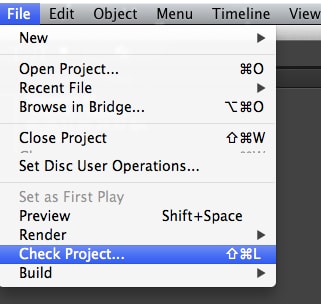
3. Seleccione Adobe Dynamic link en el menú Archivo y elija Enviar a Encore esto se abre la siguiente pantalla: (imagen de encore-dialog.png).
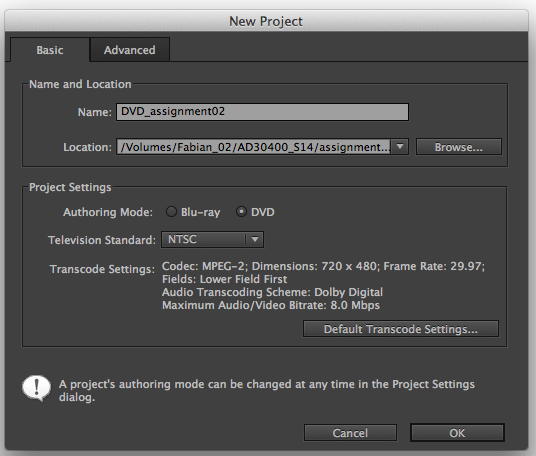
Nota: paso tres puede también ser realizado seleccionando el menú archivo , exportar a continuación los medios de comunicación. Seleccione la posición deseada en el ajuste. Una vez efectuada la exportación, puede abrir el proyecto de encore. CSS6 viene con el enlace dinámico de adobe que simplifica el proceso.
4. en la ficha básica , en el cuadro de diálogo Nuevo proyecto , escriba un nombre para el disco en el cuadro nombre . También puede cambiar el nombre del proyecto de cuadro de nombre.
5. cambiar la ubicación para guardar el proyecto Encore haciendo clic en el botón examinar y seleccionar la ubicación donde desea el proyecto guardado. Puede crear una carpeta o seleccione una carpeta existente donde se guardará el proyecto.
6. Seleccione el modo de creación de la zona de ajuste. Tenga en cuenta que esto dependerá de si son autoría de un Blue-Ray o DVD. (Este modo puede ser cambiado desde la configuración de proyecto en el futuro si lo desea).
7. Si desea convertir los medios de comunicación antes de escribir en el DVD, haga clic en el ajuste de transcodificación. Botón y cambian según sus necesidades requieren. La configuración por defecto puede ser mantenido si no hay ningún efecto especial previsto. También puede modificar otras opciones de la ficha avanzadas .
8. Haga clic en OK una vez que haya terminado de configurar todos los ajustes deseados en la ventana de encore.
Desde el cuadro de diálogo nuevo proyecto de Encore, se necesita definir el formato de archivo que desea utilizar para los medios de destino (DVD o Blue-ray) y también establecer ubicación para guardar el archivo después de exportar. Configuración de proyecto, seleccione el modo de edición y otras características deseables. Las siguientes opciones están disponibles:
1. para una sola capa DVD o Duo-capa, seleccione MPEG2-DVD. Esto puede hacerse desde el cuadro de diálogo Configuración.
2. de una sola capa o múltiples capas azul ray disco, seleccione MPEG2 Blue-ray o Blue-ray H.264.
Nota: Seleccione el formato depende del espacio de disco disponible y el tipo de disco que desea utilizar en su proyecto. Las dos opciones disponibles son DVD y discos Blue-ray. Debe seleccionar que es ideal para el público objetivo. Yo aconsejaría usar MPEG2 Blue-Ray para video o una película que está por debajo de 1 hora 45 minutos. Esto encaja en el espacio disponible sin perder o quedarse sin espacio de almacenamiento o perder la claridad necesaria de la escena. La configuración anterior puede ser modificada en la tabla de configuración en el espacio de trabajo.
Una vez completado lo anterior, la ventana debe ser como el siguiente:
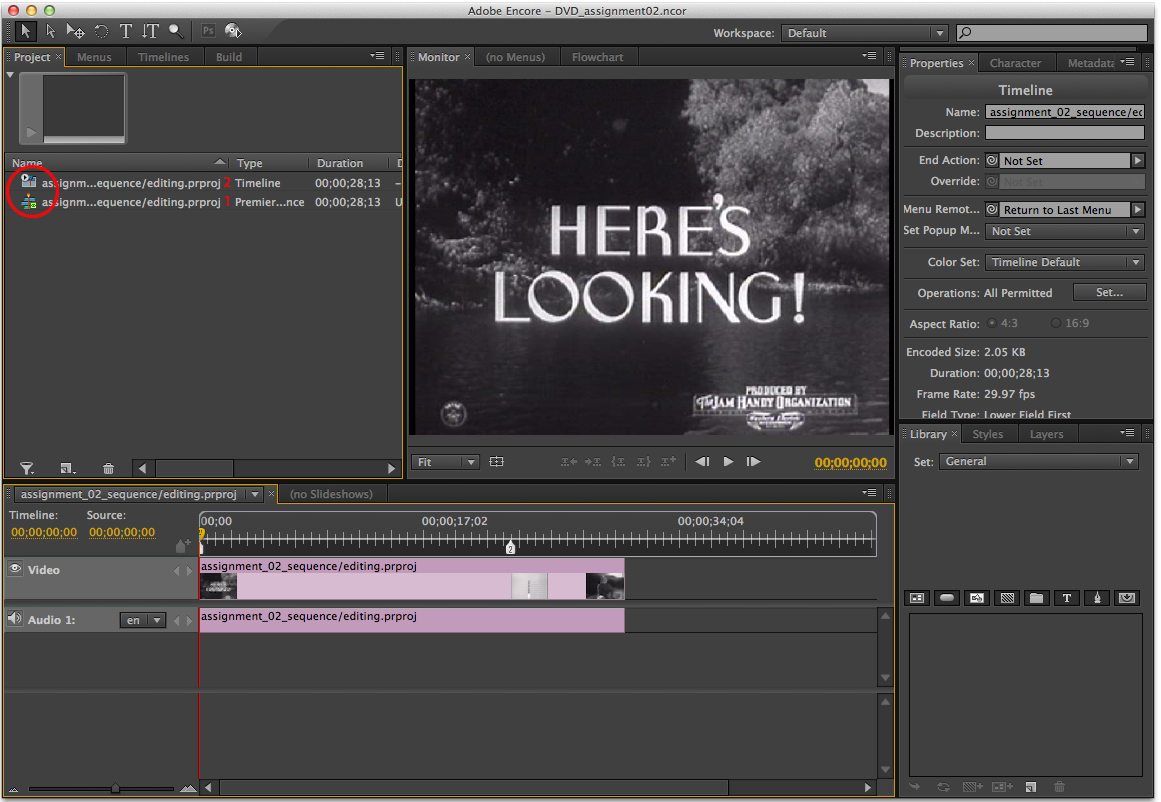
Editar tu película como quieras. Aplicar efectos y modificar línea de tiempo y video suite su objetivo. También añadir menú del DVD como sea necesario para una fácil navegación a través de su película.
También puede cambiar el nombre del contenedor de la línea de tiempo haciendo clic en la ficha propiedades en el panel derecho del editor y cambios que requiere. La ventana de propiedades es como se muestra a la derecha.
También puede cambiar otras propiedades como personaje (ficha carácter ) y los metadatos (en ficha de metadatos )
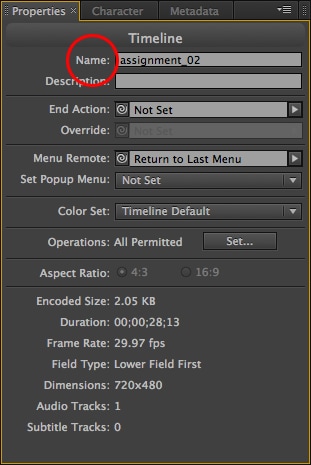
Parte 2: Cómo grabar el proyecto en DVD
1. Si ha creado el menú del DVD, compruebe en la pestaña de menú en la ventana de proyecto ver eso.
2. se denominan como deseado. También asegúrese que la velocidad es aceptable frecuencia.
3. Puedes escuchar el DVD haciendo clic en el botón de vista previa.
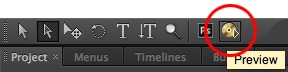
4. esto le permitirá conocer y determinar si todo está funcionando como se esperaba y el menú (si está disponible) están en el orden correcto. La siguiente foto muestra una simulación del DVD de muestra.
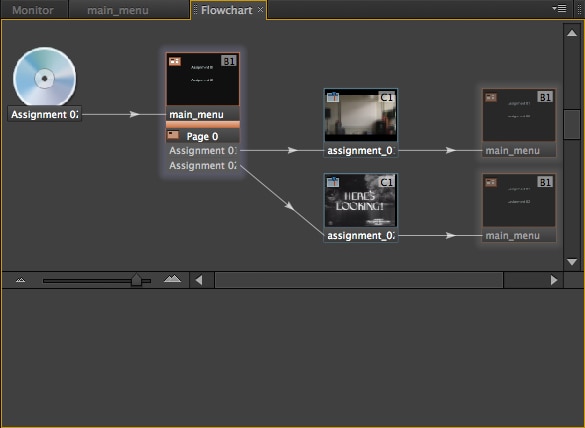
5. una vez que escuchar, puede comprobar el disco para errores de escritura esperados por haga clic en el menú Archivo, seleccione comprobar proyecto. Una vez completada la verificación, dará una advertencia o error que usted necesita para atender antes de seguir al siguiente paso.
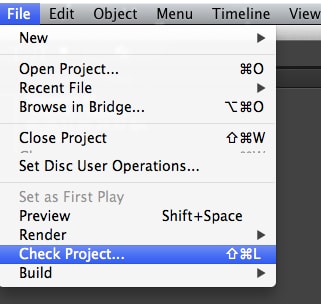
6. una vez que todo es juego y trabajo, usted está listo para grabar archivos de DVD. Este será el último paso.
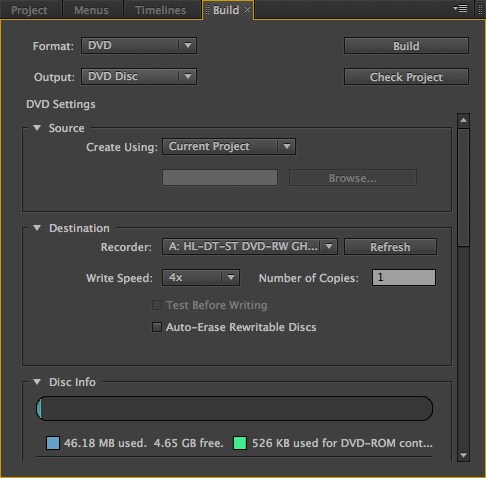
- Haga clic en la ficha crear en el panel derecho. (Obtener el contenido de la ficha siguiente). Alternativamente usted puede hacer clic en archivo al seleccionar crear. Para acceder a las opciones de proyecto de construcción disponibles.
- Seleccionar/ajustar las opciones necesarias de la opción disponible.
- Una vez con el proyecto, Inserte disco DVD/Blu-ray en la unidad de DVD.
- Haga clic en el botón de generar desde el panel de la derecha.
Una vez finalizado el procedimiento anterior, Encore quemará los menús y vídeos en DVD / Blue-ray disc. Tenga en cuenta que el proceso puede tardar algún tiempo en completarse; todo lo que necesita es ser paciente y esperar. Por supuesto esto dependerá del tamaño de su proyecto y el tipo de medios de comunicación que está grabando en.
Parte 3: Solucionar el Error desconocido para compilar la película
Es bastante sencillo y fácil de quemar los archivos de vídeo a un DVD con Adobe Premiere. Sin embargo, pueden haber épocas donde se le un mensaje de error indicando que hay es un error desconocido para compilar la película.
Si eso sucede alguna vez, simplemente comprueba si hay alguna línea roja por encima de tus vídeos en el timeline. En caso afirmativo, eso significaría que hay un desajuste entre el video y el proyecto. Tratar de exportar sus archivos de vídeo otra vez y ver si funciona. Para su información, Adobe le suspender el Media Encoder pronto y por lo tanto, usted tendrá que buscar una alternativa. Mi sugerencia es la Wondershare Video Converter Ultimate. Aparte que le da la opción de grabar tus archivos de vídeo en un DVD, se puede también editar sin embargo quiero. Video Converter Ultimate sin duda tiene más características únicas agrupadas para adaptarse a su necesidad.
Paso 1. Subir cualquier tipo de archivo
Una vez que han descargado e instalado el software, simplemente arrastrar y soltar los archivos de vídeo en el Video Converter Ultimate que soporte casi cualquier tipo de archivo o formato. Si desea ajustar la calidad, el tipo de marco o bit del video, sólo haga clic en configuración justo sobre el botón convertir .
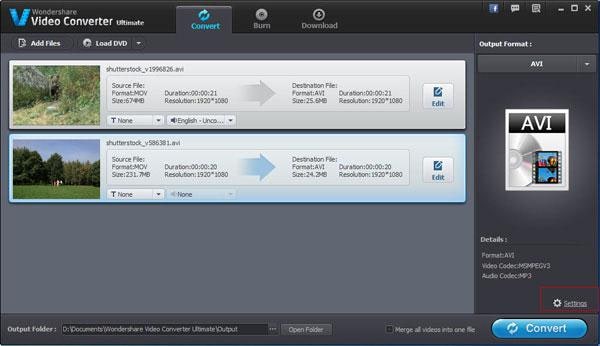
Paso 2. Funciones de edición
Antes de quemar los archivos de vídeo en un DVD, que desee editar. Además de podar o recortar, también puedes personalizar tus vídeos con los efectos especiales disponibles. Olvídese de la molestia de descargar software independiente si quieres insertar subtítulos a tu video pues esta característica está incorporada para su conveniencia. Escuchar las modificaciones fácilmente y en tiempo real para que los cambios se pueden restablecer inmediatamente.
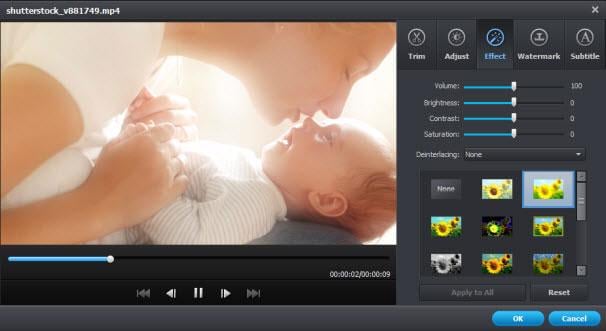
Paso 3. Seleccione la plantilla de menú
Puede ahora elegir su menú favorito de la lista de plantillas proporcionadas o añadir en su propia imagen de fondo y música incluso. Sólo nombre su DVD y seleccionar la calidad, relación de aspecto o, etc.. Una vez que termines con todo, haga clic en grabar. Su nuevo DVD está listo ahora mismo!



